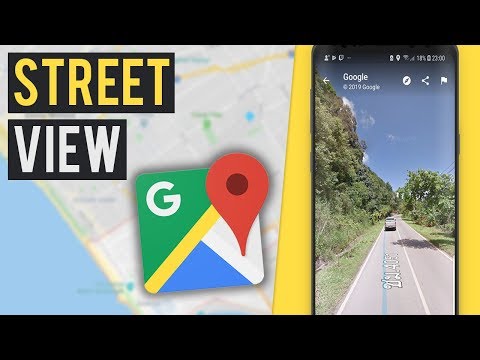Itinuturo sa iyo ng wikiHow na ito kung paano permanenteng alisin ang isang mensahe sa chat mula sa isang direktang thread ng mensahe sa Slack, gamit ang isang desktop internet browser.
Mga hakbang

Hakbang 1. Buksan ang Slack sa isang internet browser
Buksan ang iyong browser, i-type ang slack.com sa address bar, at pindutin ang ↵ Enter key sa iyong keyboard.
Maaari mo ring i-download at gamitin ang desktop app ng Slack sa iyong computer

Hakbang 2. Mag-sign in sa isang workspace
I-click ang Mag-sign in pindutan sa kanang sulok sa itaas ng iyong screen, at mag-sign in sa alinman sa iyong mga workspace.
Kung hindi mo nakikita a Mag-sign in pindutan sa kanang tuktok, may isa pa sa ibaba ng Email patlang sa gitna ng iyong screen.

Hakbang 3. Mag-click sa isang direktang mensahe sa kaliwang panel
Ang lahat ng iyong mga direktang thread ng mensahe ay nakalista sa ilalim ng heading ng Mga Direktang Mensahe sa kaliwang panel ng nabigasyon. Ang pag-click ay magbubukas ng pag-uusap sa kanang bahagi ng iyong window.
Maaari mo ring tanggalin ang isang buong direktang pag-uusap ng mensahe sa pamamagitan ng pag-click sa " x"icon sa tabi ng mensahe dito, ngunit hindi nito ide-delete ang iyong kasaysayan ng chat.

Hakbang 4. Hanapin at mag-hover sa ibabaw ng mensahe na nais mong tanggalin sa pag-uusap
Ang pag-hover sa isang mensahe ay magbubunyag ng mga icon ng toolbar sa tabi ng mensahe sa kanang bahagi.
Maaari mong i-scroll ang pag-uusap upang makita ang mga mas lumang mensahe

Hakbang 5. I-click ang icon ng tatlong mga tuldok sa tabi ng mensahe
Hanapin ang icon ng tatlong mga tuldok sa kanang bahagi, at i-click ito. Bubuksan nito ang isang pop-up menu.

Hakbang 6. I-click ang Tanggalin ang mensahe sa menu
Ang pagpipiliang ito ay nakasulat sa mga pulang titik sa ilalim ng menu. Kakailanganin mong kumpirmahin ito sa isang bagong window na pop-up.

Hakbang 7. I-click ang Tanggalin
Ito ay isang pulang pindutan sa kanang-ibabang sulok ng pop-up ng kumpirmasyon. Tatanggalin nito ang napiling mensahe mula sa pag-uusap.